由于win2003服务器自带的mime类型较少,所以新出来的一些流媒体及一些BT文件都需要自己添加mime类型后才能使用。但win2008服务器IIS7.0和IIS7.5已经都自带了流行的mime类型。
2、在最下面有个MIME类型,点一下,在弹出的对话框里点新建
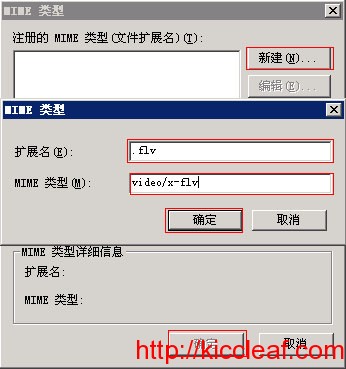
3、扩展名输入 .flv,在MIME类型里输入 “ video/x-flv ” 或者“flv-application/octet-stream”确定。
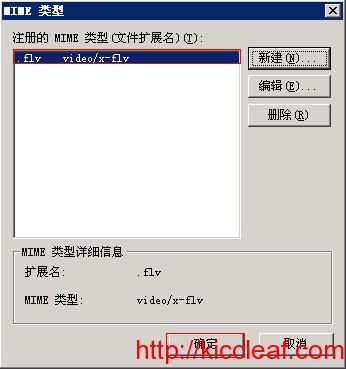
4、确定,现在试试,可以正常使用flv格式的文件了。
静待花开,花开常有香相伴;倾听流水,流水总有乐相陪;有缘清风携舟涉碧水,无缘细雨伴君独自行。
由于win2003服务器自带的mime类型较少,所以新出来的一些流媒体及一些BT文件都需要自己添加mime类型后才能使用。但win2008服务器IIS7.0和IIS7.5已经都自带了流行的mime类型。
2、在最下面有个MIME类型,点一下,在弹出的对话框里点新建
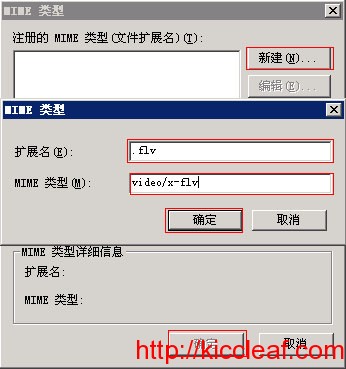
3、扩展名输入 .flv,在MIME类型里输入 “ video/x-flv ” 或者“flv-application/octet-stream”确定。
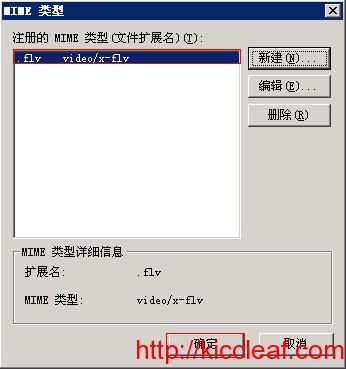
4、确定,现在试试,可以正常使用flv格式的文件了。
本文介绍在Win2008 R2 x64下配置PHP环境,网络上找了较多参考,都不是非常详细,有些配置无法成功,特此写下较详细的配置与大家分享。
条件与环境:
系统:Windows Server 2008 R2 Enterprise Edition X64
IIS版本:IIS7.0 / IIS7.5 测试通过
PHP版本:
php-5.2.8-x64.zip(已经测试成功)
php-5.3.8-nts-Win32-VC9-x86.zip(已经测试成功)
官方PHP下载地址:http://windows.php.net/download/
本人已经配置好的php.ini 打包供大家下载
php-5.2.8-x64.zip(已经测试成功后打包)
php-5.3.8-nts-Win32-VC9-x86.zip(已经测试成功后打包)
说明一下:php-x64位的目前本人没找到从官方下载地址,所以安装32位。
前期准备工作:
查看IIS是否已经安装CGI扩展,本人的环境之前安装时未安装CGI扩展,接下去是安装步骤:
1.安装CGI扩展
2.解压PHP包至C盘(也可选择其他盘),分配目录权限
3.配置IIS支持PHP,此文采用IIS7.5配置
4.测试PHP程序
第一步:打开“开始”–“控制面板”–“程序和功能”–“打开或关闭Winodw功能”
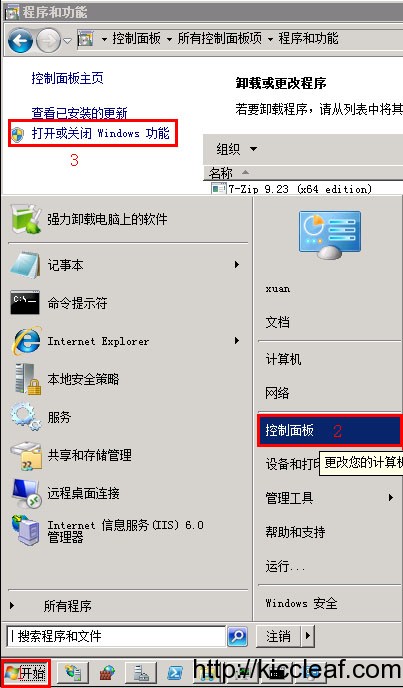
查看CGI扩展未安装,选择“添加角色服务”
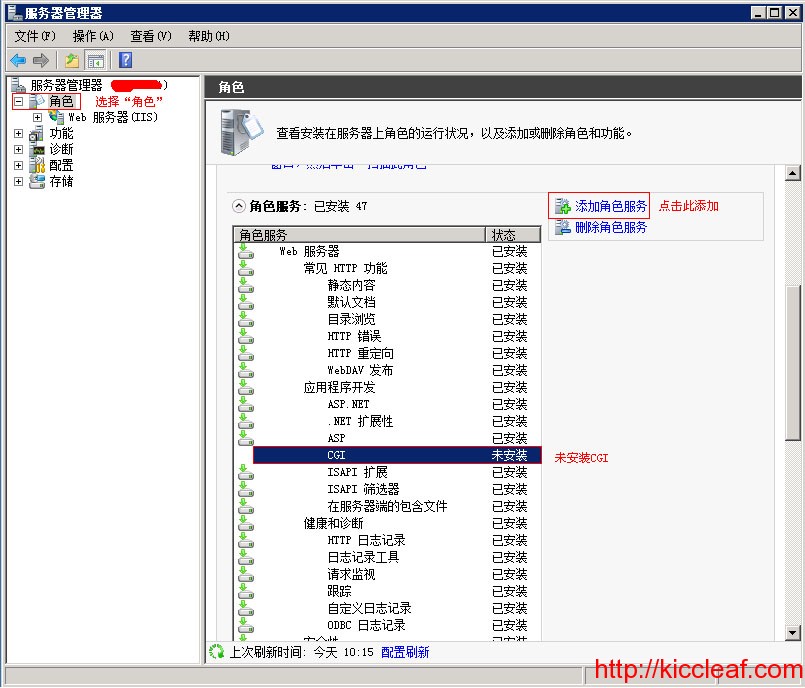
勾选“CGI”扩展,点下一步进行安装【记得要用到系统安装盘,或是源文件】
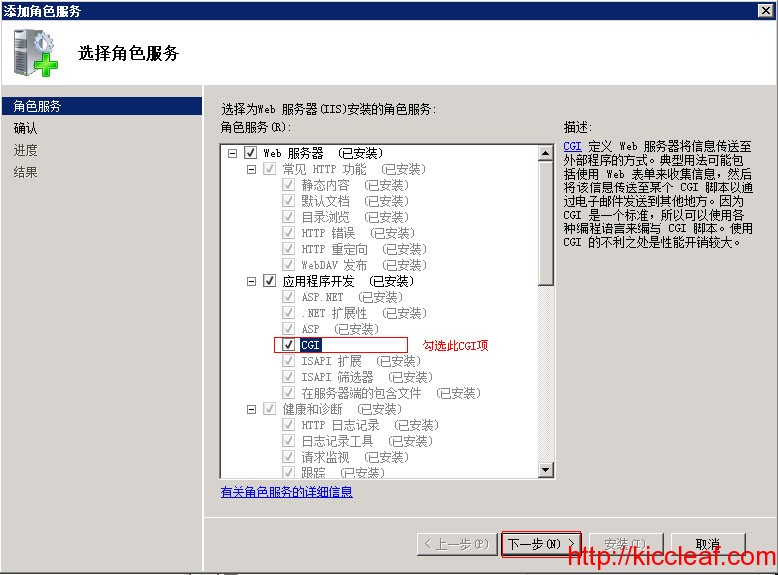
查看“CGI”扩展已经安装成功!
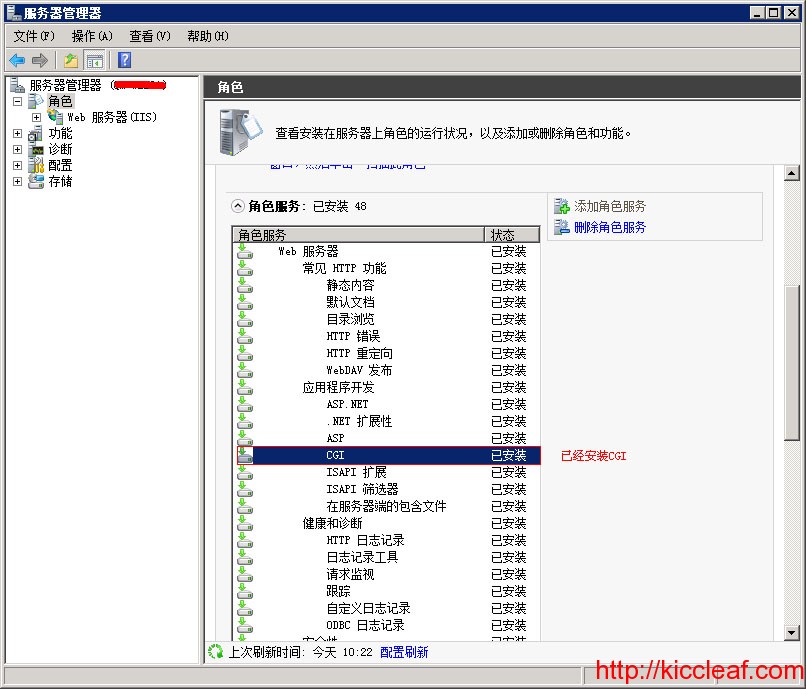
第二步,解压下载的PHP压缩包
解压下载好的PHP包,并修改php.ini-recommended为php.ini
打开php.ini,修改
cgi.force_redirect = 0 cgi.fix_pathinfo=1 fastcgi.impersonate = 1; extension_dir = "C:\php\ext\" session.save_path = "C:\php\sessiontmp" #扩展可根据自己需求选择,一般常用的如: extension=php_curl.dll extension=php_gd2.dll extension=php_gettext.dll extension=php_mbstring.dll extension=php_mysql.dll extension=php_mysqli.dll extension=php_openssl.dll extension=php_pdo_mysql.dll extension=php_pdo_sqlite.dll extension=php_sockets.dll extension=php_xmlrpc.dll
配置C盘PHP目录权限 Everyone可读,可执行
配置C盘PHP目录下的C:\php\sessiontmp 目录全部权限
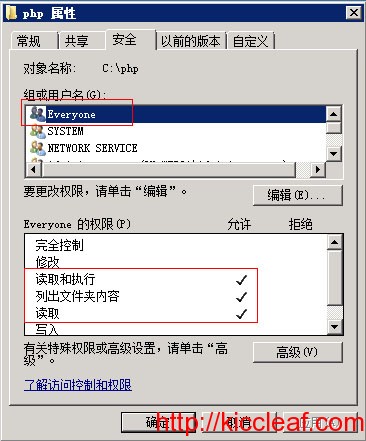
配置好PHP目录后,对PHP进行测试是否php.ini文件配置正确
“开始”–“运行”–输入“cmd”–“cd /php/”转到c盘php下下。输入“php -v”查看配置情况
php-5.2.8-x64配置测试
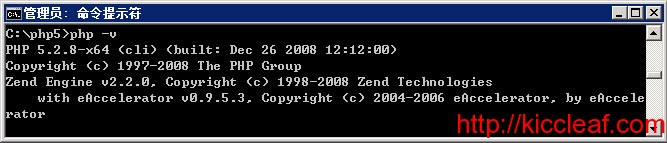
php-5.3.8-nts-Win32-VC9-x86配置测试
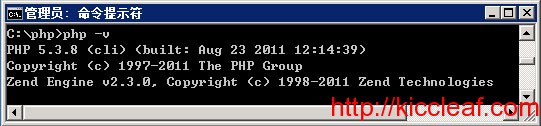
不管哪个php版本以下对IIS配置都一样。
第三步:配置IIS7.5支持PHP
选择主域下“处理程序映射”
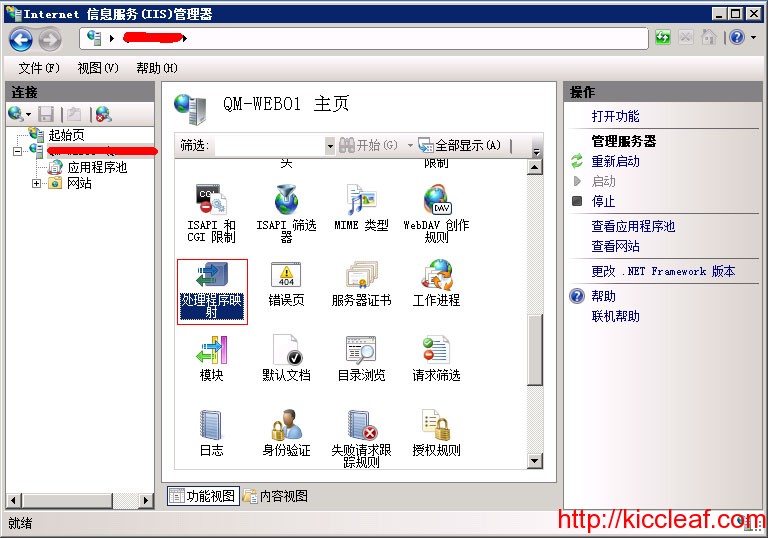
添加PHP配置如图所示:
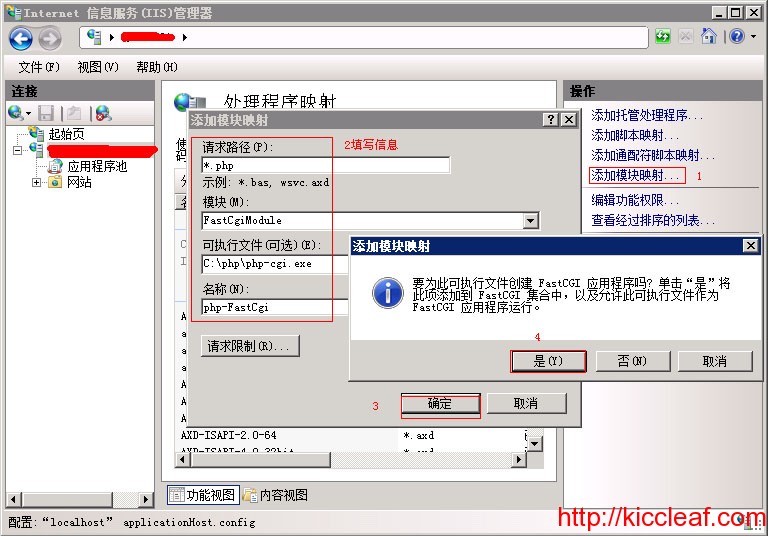
配置完成后,打开“FastCgi设置”
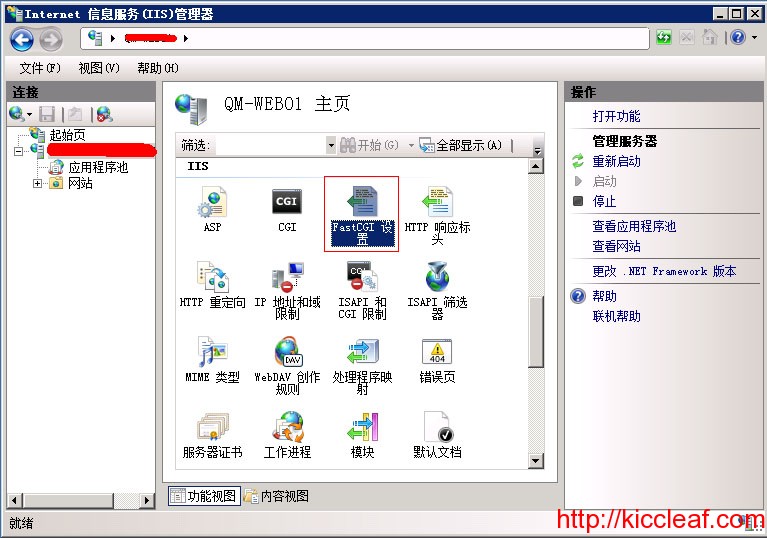
配置PHP“环境变量” PHP_FCGI_MAX_REQUESTS,取值设置为10000
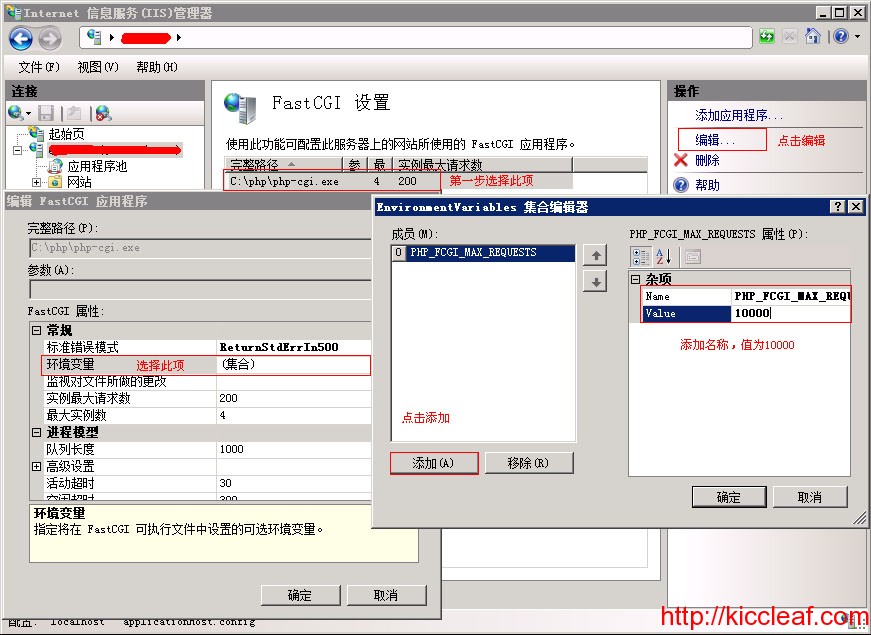
注意:采用x64php可以不用配置程序池,但采用32位的php一定要对相应的站点程序池进行配置
“应用程序池”–找到站点名称相同的程序池如“kiccleaf.com”–“高级设置”如图所示:
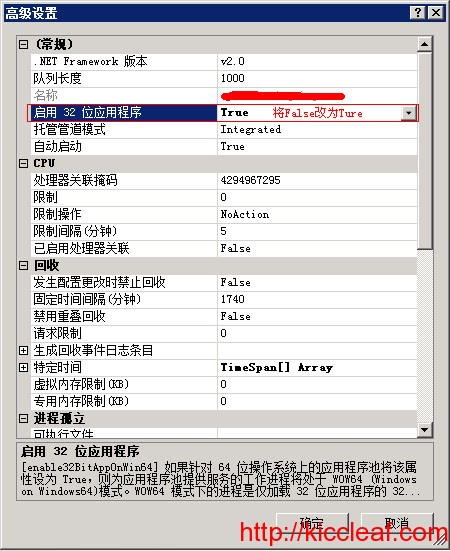
全配置完成后,重启IIS。
第四步测试php,命名为test.php
<?php echo phpinfo(); ?>Leave a Comment
由于项目关系,一台服务器数据库做迁移工作,将近两百多个数据库一个个备份要浪费很多时间,在此采用了生成脚本的方式与大家分享,希望给需要的人有帮助。已经测试适合MSSQL2005-MSSQL2008数据库备份和还原脚本,未测试MSSQL2000数据库。
2011-09-27 添加分离数据库和附加数据脚本
--批量生成分离脚本 use master select 'EXEC sp_detach_db '''+name+''', ''true'';' from sysdatabases --单个数据库分离 EXEC sp_detach_db '<database name>', 'true';
--批量生成数据库附加脚本 use master select 'CREATE DATABASE ['+name+'] ON ( FILENAME = N''C:\Program Files\Microsoft SQL Server\MSSQL10.MSSQLSERVER\MSSQL\Data\'+name+'.mdf'' ),( FILENAME = N''C:\Program Files\Microsoft SQL Server\MSSQL10.MSSQLSERVER\MSSQL\Data\'+name+'_log.ldf'' ) FOR ATTACH ;' from sysdatabases
--单个数据库附加脚本 use master CREATE DATABASE [database_name] ON ( FILENAME = N'C:\Program Files\Microsoft SQL Server\MSSQL10.MSSQLSERVER\MSSQL\Data\<database name>.mdf' ), ( FILENAME = N'C:\Program Files\Microsoft SQL Server\MSSQL10.MSSQLSERVER\MSSQL\Data\<database name>.ldf' ) FOR ATTACH ;
use master --生成批量删除数据库脚本 select 'DROP DATABASE ['+name+'];' from sysdatabases
use master --生成备份脚本,可在列表中复制生成的TSQL代码 select 'BACKUP DATABASE ['+name+'] TO DISK = ''f:\autobak\'+name+'.bak'' WITH NOINIT , NOUNLOAD , NOSKIP , STATS = 10, NOFORMAT ;' from sysdatabases
如图所示:

复制以上列表TSQL脚本在迁移的服务器上进行执行备份数据库
--生成还原脚本,数据库存放目录与迁移机器同样时用此脚本 select 'BACKUP DATABASE ['+name+'] FROM DISK=''f:\autobak\'+name+'.bak'' WITH REPLACE ;' from sysdatabases select 'alter database ['+name+'] set online ;' from sysdatabases
--数据库迁移到其他机器,盘符和目录发生变化时,就需要做还原配置相应的路径 --D:\Data 目录为数据库存放目录和日志存放目录,也可将两个目录分其他盘符可提升IO的操作效率 --注意:MOVE 后面的数据逻辑名称,如果是独立创建的数据逻辑名不会错。 -- 假如是从A数据库还原成B名称数据时,他的逻辑名称还是A,所以此处大家一定要注意 select 'RESTORE DATABASE ['+name+'] FROM DISK=''d:\autobak\'+name+'.bak'' WITH MOVE ''' +name+ ''' TO ''d:\Data\'+name+'.mdf'', MOVE '''+name+'_log'' TO ''d:\Data\'+name+'_log.ldf'';' from sysdatabases
生成以上脚本,可把数据库复制到部署机器上后,修改好bak文件所在目录执行TSQL脚本即可
有什么问题欢迎大家共同探讨,有不足之处或是有更好的方法希望大家能与我分享。
编写一个改变文件读写属性的C程序
[root@kiccleaf leaf]# ll
-rwxr-xr-x 1 root root 5277 Aug 9 19:47 mysql.sh
#采用VIM编辑c源程序
[root@kiccleaf leaf]# vim chmd.c#include <sys/types.h>
#include <sys/stat.h>
#include <stdio.h>
int main()
{
if(chmod("./mysql.sh",S_IRUSR|S_IWUSR|S_IRGRP|S_IROTH)==0)
{
printf("设置成功!\n");
}
else
{
printf("设置失败!文件不存在!\n");
}
return 0;
}#采用gcc编译生成chmd可执行文件
[root@kiccleaf leaf]# gcc -g -Wall -o chmd chmd.c
[root@kiccleaf leaf]# ./chmd
[root@kiccleaf leaf]# ll
-rw-r--r-- 1 root root 5277 Aug 9 19:47 mysql.sh文件显示“-rw-r–r–”
r 表示可读取,w 表示可写入,x 表示可执行,X 表示只有当该档案是个子目录或者该档案已经被设定过为可执行。
chmod()改变文档存取权限的函数
原形:int chmod(const char *path,int amode)
功能:根据amode的值,配置由path所指文档的存取权限。
amode的值 存取权限
S_IRUSR 用户可以读
S_IWUSR 用户可以写
S_IXUSR 用户可以执行
S_IRWXU 用户可以读写执行
———————————–
S_IRGRP 组可以读
S_IWGRP 组可以写
S_IXGRP 组可以执行
S_IRWXG 组可以读写执行
———————————–
S_IROTH 其他人可以读
S_IWOTH 其他人可以写
S_IXOTH 其他人可以执行
S_IRWXO 其他人可以读写执行
———————————–
S_ISUID 设置用户执行ID
S_ISGID 设置组的执行ID
———————————–
返回值:0(成功);-1(失败)
硬件环境:
服务器型号:IBM X336
CPU型号: Intel(R) Xeon(TM) CPU 3.80GHz *2颗
内存型号: 2G*4根
硬盘型号:SCSI 73G*2块
软件配置:
系统:CentOS5.6 x86_64
软件:Nginx1.0.4+PHP5.3.6(FPM-FCGI)+Mysql5.5.3
Linux系统最小安装,在此就不多说了。此机器主要功能是对外进行图片访问,由于公司需要邮件系统进行邮件发送和接收,考虑Qmail配置太复杂,sendmail配置也麻烦所以就选择postfix作为邮件处理系统。
1.PostFix安装配置
2.dovecot安装配置
3.防火墙配置
4.测试邮件发送
1.PostFix安装配置
第一步:首先进行安装postfix
yum -y install postfix
第二步:配置main.cf文件
[root@kiccleaf ~]# vim /etc/postfix/main.cf myhostname = mail.kiccleaf.com mydomain = kiccleaf.com myorigin=$mydomain inet_interfaces = all mydestination = $myhostname, localhost.$mydomain, localhost,$mydomain relay_domains = $mydestination mynetworks = 192.168.1.0/28, 127.0.0.0/8,60.191.49.228/24 #填写自己的公网ip home_mailbox = Maildir/ #smtpd_banner = $myhostname ESMTP $mail_name ($mail_version) ← 找到这一行,接此行添加如下行: smtpd_banner = $myhostname ESMTP unknow ← 添加这一行,不显示SMTP服务器的相关信息 #Add end smtpd_sasl_auth_enable = yes smtpd_sasl_local_domain = $myhostname smtpd_sasl_security_options = noanonymous smtpd_recipient_restrictions = permit_mynetworks, permit_sasl_authenticated, reject_unauth_destination message_size_limit = 15728640
第三步:配置smtpd.conf
[root@kiccleaf ~]# vim /usr/lib64/sasl2/smtpd.conf pwcheck_method: saslauthd 改成 pwcheck_method: auxprop
第四步:配置postfix随系统启动
[root@kiccleaf ~]# chkconfig saslauthd on [root@kiccleaf ~]# chkconfig --list saslauthd saslauthd 0:off 1:off 2:on 3:on 4:on 5:on 6:off [root@kiccleaf ~]# chkconfig postfix on [root@kiccleaf ~]# chkconfig --list postfix postfix 0:off 1:off 2:on 3:on 4:on 5:on 6:off
第五步:启动postfix服务
[root@kiccleaf ~]# /etc/rc.d/init.d/saslauthd start Starting saslauthd: [ OK ] [root@kiccleaf ~]# /etc/rc.d/init.d/postfix start Starting postfix: [ OK ]
第六步:对postfix进行测试
telnet localhost 25 Trying 127.0.0.1... Connected to localhost.localdomain (127.0.0.1). Escape character is '^]'. 220 kiccleaf.com ESMTP unknow ehlo localhost 250-kiccleaf.com 250-PIPELINING 250-SIZE 15728640 250-VRFY 250-ETRN 250-AUTH PLAIN LOGIN 250-ENHANCEDSTATUSCODES 250-8BITMIME 250 DSN quit 221 2.0.0 Bye Connection closed by foreign host.
第七步:添加配置,用户和密码
[root@kiccleaf ~]# mkdir /data/Maildir [root@kiccleaf ~]# chmod 700 /data/Maildir [root@kiccleaf ~]# mkdir /home/leaf/Maildir [root@kiccleaf ~]# chmod 700 /home/leaf/Maildir [root@kiccleaf ~]# chown leaf. /home/leaf/Maildir [root@kiccleaf ~]# saslpasswd2 -u mail.kiccleaf.com -c leaf #添加帐号leaf Password: #输入密码 Again (for verification): #输入重复密码 [root@kiccleaf ~]# chgrp postfix /etc/sasldb2 [root@kiccleaf ~]# chmod 640 /etc/sasldb2 [root@kiccleaf ~]# alternatives --config mta There are 2 programs which provide 'mta'. Selection Command ----------------------------------------------- *+ 1 /usr/sbin/sendmail.sendmail 2 /usr/sbin/sendmail.postfix Enter to keep the current selection[+], or type selection number: 2 #选择postfix作为邮件服务
2.接下去安装pop3接收服务dovecot
第一步:dovecot服务安装
yum -y install dovecot
第二步:编辑dovecot.conf文件
找到#protocols = imap imaps pop3 pop3s行添加或是修改: protocols = imap pop3 老版本CentOS5.5版本是以default_mail_env作为配置 mail_location = maildir:~/Maildir
第三步:配置dovecot随系统启动
[root@kiccleaf ~]# chkconfig dovecot on [root@kiccleaf ~]# chkconfig --list dovecot dovecot 0:off 1:off 2:on 3:on 4:on 5:on 6:off
第四步:启动dovecot服务
[root@kiccleaf ~]# /etc/rc.d/init.d/dovecot start Starting Dovecot Imap: [ OK ]
第五步:对dovecot进行测试
telnet localhost 110 Trying 127.0.0.1... Connected to localhost.localdomain (127.0.0.1). Escape character is '^]'. +OK Dovecot ready. quit +OK Logging out Connection closed by foreign host.
3.防火墙配置
[root@kiccleaf ~]# vim /etc/sysconfig/iptables #添加以下三个端口25,110,143 -A INPUT -m state --state NEW -m tcp -p tcp --dport 25 -j ACCEPT -A INPUT -m state --state NEW -m tcp -p tcp --dport 110 -j ACCEPT -A INPUT -m state --state NEW -m tcp -p tcp --dport 143 -j ACCEPT #重启防火墙 [root@kiccleaf ~]# service iptables restart Flushing firewall rules: [ OK ] Setting chains to policy ACCEPT: filter [ OK ] Unloading iptables modules: [ OK ] Applying iptables firewall rules: [ OK ] Loading additional iptables modules: ip_conntrack_netbios_n[ OK ] #查看监听端口列表 [root@kiccleaf ~]# netstat -an Active Internet connections (servers and established) Proto Recv-Q Send-Q Local Address Foreign Address State tcp 0 0 127.0.0.1:9000 0.0.0.0:* LISTEN tcp 0 0 0.0.0.0:2188 0.0.0.0:* LISTEN tcp 0 0 0.0.0.0:110 0.0.0.0:* LISTEN tcp 0 0 0.0.0.0:143 0.0.0.0:* LISTEN tcp 0 0 0.0.0.0:80 0.0.0.0:* LISTEN tcp 0 0 0.0.0.0:58008 0.0.0.0:* LISTEN tcp 0 0 127.0.0.1:25 0.0.0.0:* LISTEN tcp 0 0 192.168.1.9:22 192.168.1.22:2850 ESTABLISHED
4.测试邮件发送
为了方便Foxmail作为客户端进行配置,填写ip为pop3,smtp,填写帐号名称及密码,进行发送测试,在此用php编写简要的发送代码进行测试。
<?php $to = '53045936@qq.com'; $subject = 'the subject test'; $message = 'hello!测试用例!'; $headers = 'From: leaf@kiccleaf.com' . "\r\n" . 'Reply-To: leaf@kiccleaf.com' . "\r\n" . 'X-Mailer: PHP/' . phpversion(); mail($to, $subject, $message, $headers); ?>
至此邮件系统的发送和接收都已经配置完成
2 Comments最近新上服务器,总计硬盘146G*2做RAID 1,是IBM336的1U服务器。给C盘分配了30G空间剩下的都给了D盘,但是安装好系统后发现C盘空间只剩下5G了,是什么原因占用了这么大的硬盘空间?我仔细分析了一下,我机器是双核*2颗志强CPU,内存是4G*4根共计16G,于是我想到虚拟缓存的问题,在“我的电脑”右击属性–“高级配置”里面一看,果真他自动分配了16G做为虚拟缓存使用,于是我把C盘的取消,调整到了D盘,给分配了1000M至10000M,重启系统后C盘显示21G可用空间。上图解释操作:
第一步:右击“我的电脑”-“属性”
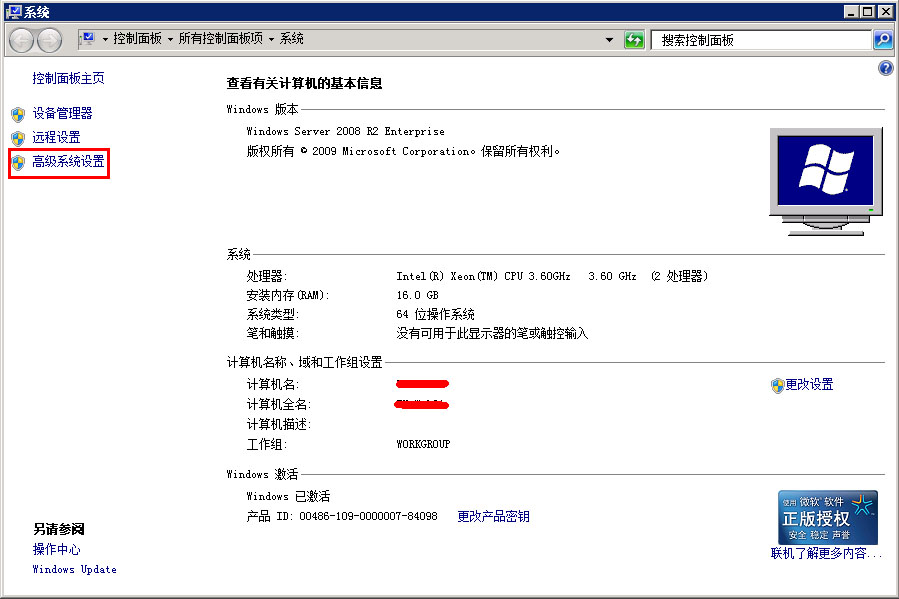
第二步:打开“高级”选项卡中的-“设置”
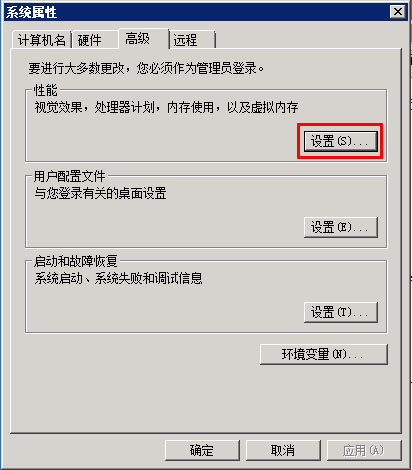
第三步:选择“高级”选项卡中的“更改”
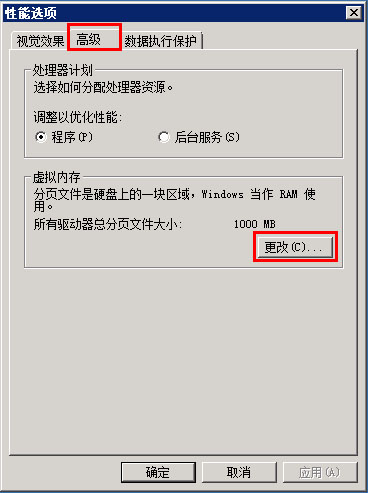
第四步:取消C盘的“无分页文件”后配置D盘虚拟内存大小后点“设置”,重启系统,即可完成操作。
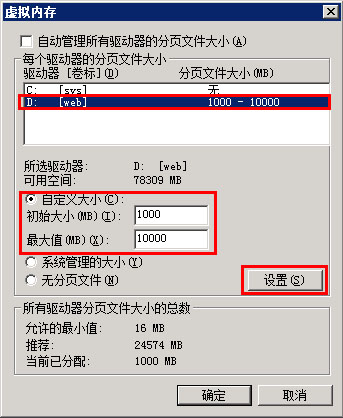
目前服务器采用Win2008 R2来架构比较多,因为性能方面提升了不少,还自带对某些文件进行配置缓存,大大提高了网站的效率和访问量。针对网站自带的FTP自然也是比较好的选择方案,不用选择第三方,即安全又方便。但跟Win2003的配置有所不同,因此记录下配置过程共大家参考。
1.打开IIS管理器“控制面板\所有控制面板项\管理工具”-“Internet 信息服务(IIS)管理器”
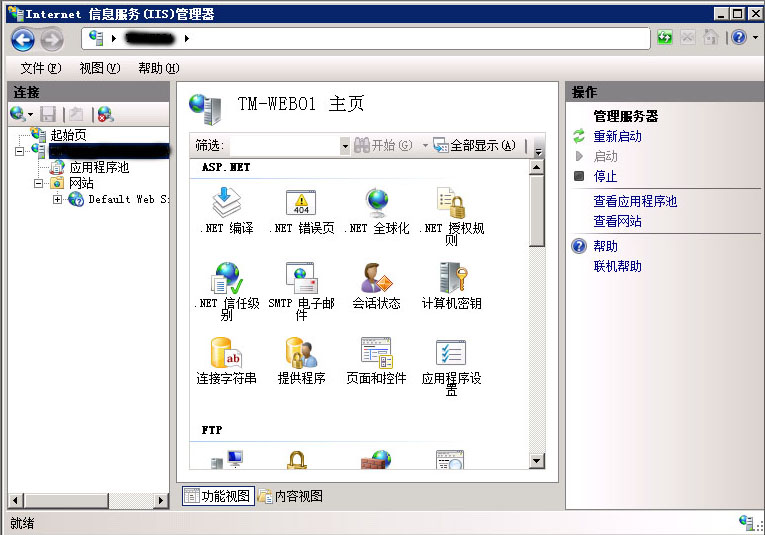
2.右击“添加FTP站点”
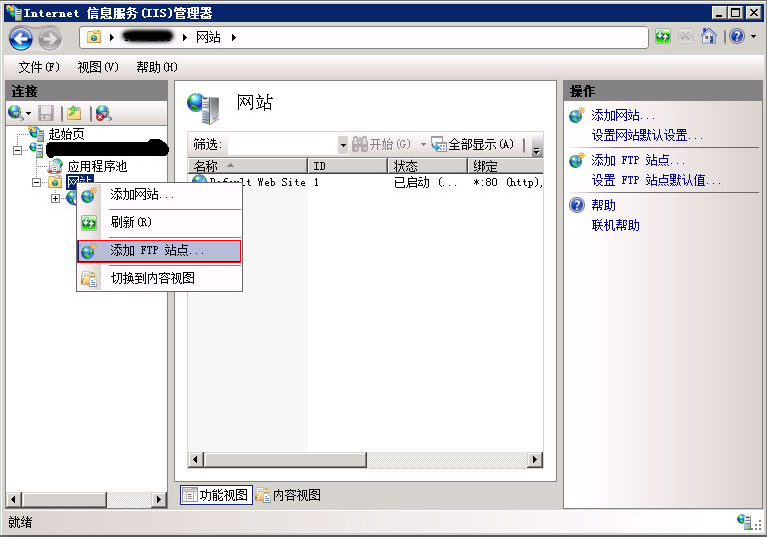
3.填写FTP站点名称及所在盘符,这个盘符比较讲究,如果是在D盘设为FTP目录那么只要选择D盘就可以。
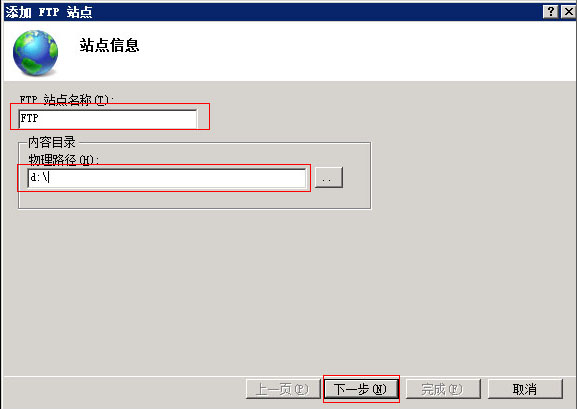
4.接着在D盘下创建一个“LocalUser”目录
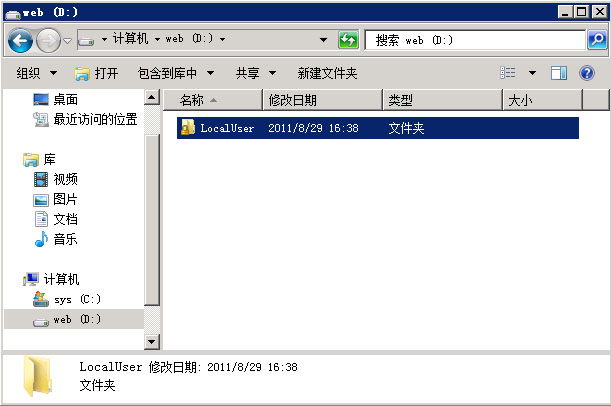
5.一般情况下IP地址不用选择,除非特殊要求,端口号就改成自己喜欢的,SSL可以选择无。
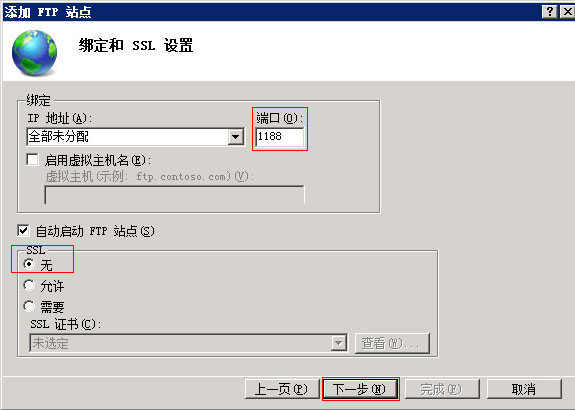
6.这里比较关键,身份验证这里选择“基本”即可,允许访问这里选择“所有用户”,并且权限这里要勾上“读取,写入”
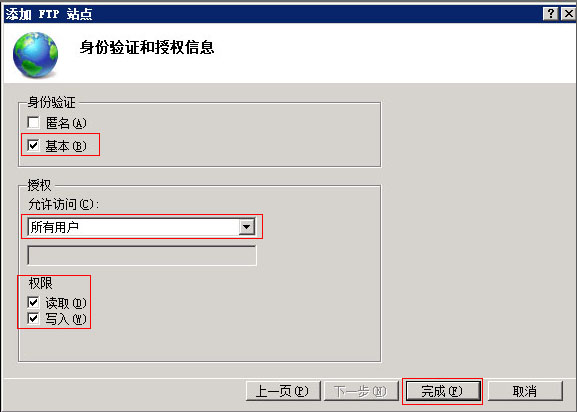
7.FTP创建完之后,选择“FTP用户隔离”
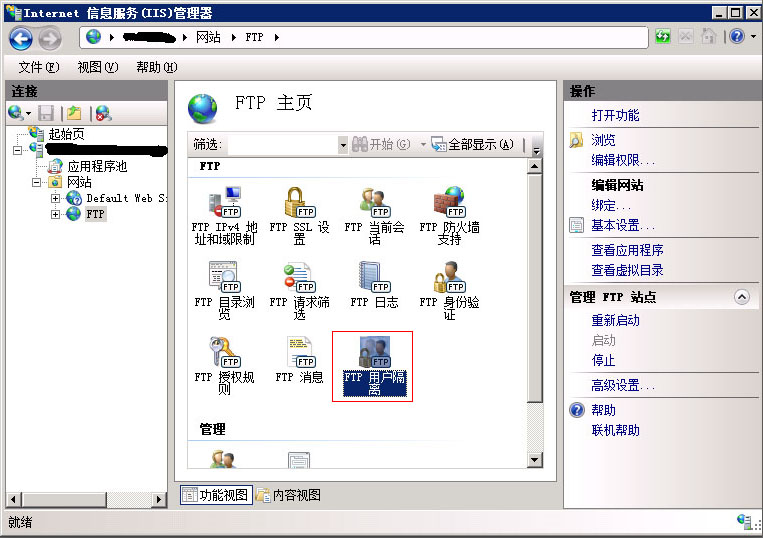
8.选择“用户名目录(禁用全局虚拟目录)”,这样创建用户名就可以限止到其他用户目录下了。
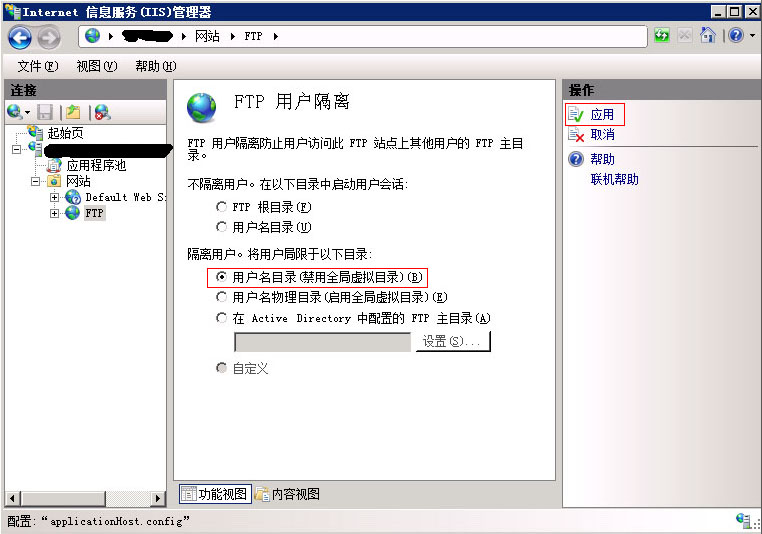
9.测试,首先创建一个系统用户“xuan”用户名,密码:“123456”,可以把用户组设为“Guests”组,并在D盘LocalUser目录创建一个“xuan”目录,分配“xuan”用户对“xuan”目录所有权限。接下来填写客户端的FTP,IP、端口、用户名、密码填写好了点链接。
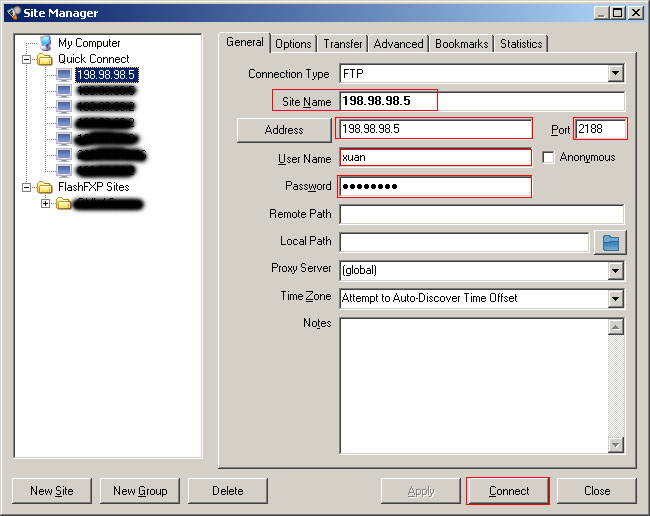
10.链接成功,并上传一张图片。
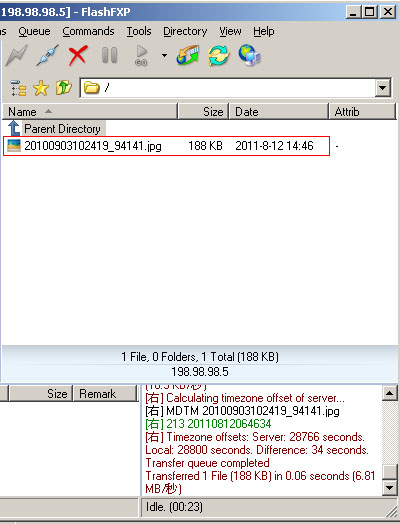
Windows 2003及Windows2008系统中的远程终端服务是一项功能非常强大的服务,同时也成了入侵者长驻主机的通道,入侵者可以利用一些手段得到管理员账号和密码并入侵主机。下面,我们来看看如何通过修改默认端口,防范黑客入侵。
远程终端服务基于端口3389。入侵者一般先扫描主机开放端口,一旦发现其开放了3389端口,就会进行下一步的入侵,所以我们只需要修改该务默认端口就可以避开大多数入侵者的耳目。
步骤:打开“开始→运行”,输入“regedit”,打开注册表,进入以下路径:
[HKEY_LOCAL_MACHINE\SYSTEM\CurrentControlSet\Control\Terminal Server\ Wds\rdpwd\Tds\tcp],看见PortNamber值了吗?其默认值是3389,修改成所希望的端口即可,例如6111。
再打开[HKEY_LOCAL_MACHINE\ SYSTEM\CurrentContro1Set\Control\Tenninal Server\WinStations\RDP\Tcp],将PortNumber的值(默认是3389)修改成端口6111。
修改完毕,重新启动电脑,以后远程登录的时候使用端口6111就可以了
开始着手写第一个Python程序时,参考了网络上的写法,出错了。因为我参考的V2.X版本的内容。我采用的是win系统所以下载了Python 3.2.1 Windows x86 MSI Installer
其他系统软件下载地址:http://www.python.org/getit/
1.安装地球人都会
2.运行编辑软件“开始”–“程序”–“Python 3.2”–“IDLE (Python GUI)”,点击运行
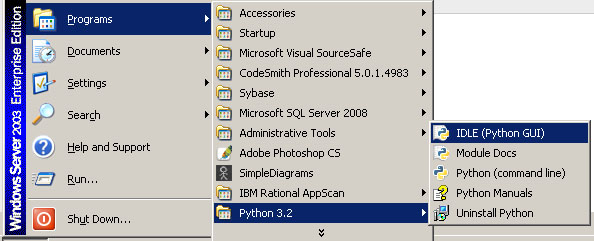
python v3.0以后的版本中将v2.x版本的print 改为了print().
所以此处调用print(“my kiccleaf”)则可成功。
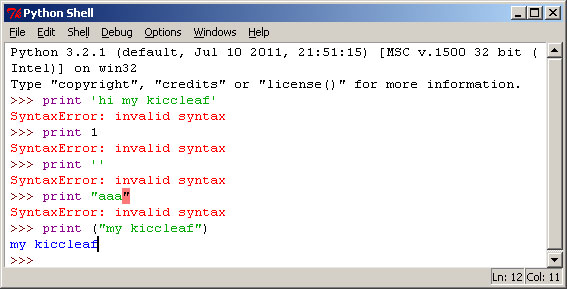
邮件系统被其他人非法利用转发,所以队列中太多垃圾邮件
删除所有队列中的邮件
先执行mailq命令查看邮件队列
[root@kiccleaf ]# mailq
B0B1E511DC7* 5260 Mon Aug 1 15:18:14 rztdmmcrfn@yahoo.com
macrothere@yahoo.com.tw
lock90460@yahoo.com.tw
liuhsinni@yahoo.com.tw
ACB765D7A8B* 344 Wed Aug 3 02:59:13 bnuga@ms54.hinet.net
a560909a@yahoo.com.tw
a7115968@yahoo.com.tw
#我们发现有很多这样的垃圾邮件在队列中,可以采用Crtl+C进行终止列表
#执行邮件删除操作命令,记住参数ALL一定要大写
[root@kiccleaf ]# postsuper -d ALL
postsuper: Deleted: 148468 messages
#总共删除了148468条数据
Leave a Comment